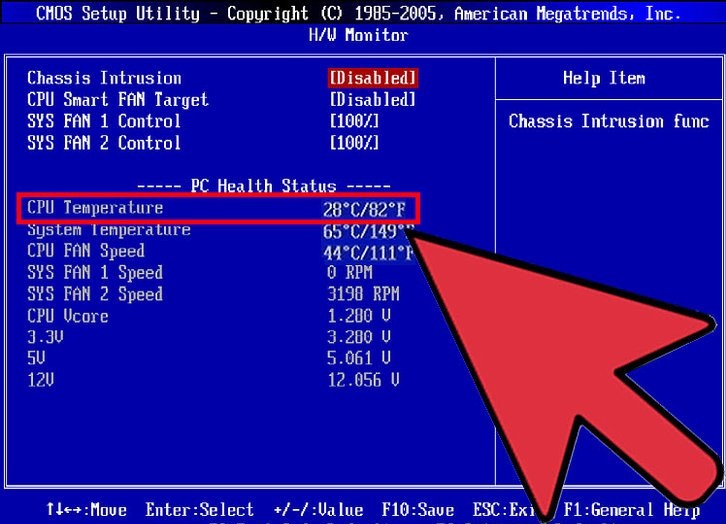Temperatura procesorului – influenta sa si consecintele asupra PC-ului / laptop-ului tau!
Cuprins articol
Orice dispozitiv electronic are specificate anumite conditii optime in care poate functiona la capacitate maxima. Este foarte important ca acesti parametrii sa se respecte, astfel incat aparatul sa nu se deterioreze in timp, ci sa raspunda corect la comenzi, la aceeasi viteza si exactitate ca la inceput.
Computer-ul si laptop-ul sunt instrumente folosite de toata lumea, scopurile fiind insa diferite. Aceste ajutoare pe care le folosim zilnic au nevoie de o atentie deosebita asupra detaliilor, in mod special cand este vorba de simptome pe care le au inainte de a se defecta.
Ce este procesorul?
O componenta vitala a oricarui PC si laptop, este procesorul (in romana – U.C.P. / in engleza – C.P.U.). Acesta este un cip care sta la baza sistemului din care face parte, putand prelucra toate datele furnizate de catre orice persoana, indiferent daca informatiile provin din sistemul de operare sau dintr-o aplicatie folosita de utilizator. Pasii pe care ii parcurge un procesor sunt simpli – cipul interpreteaza si prelucreaza ceea ce primeste, ulterior acesta controland, executand sau supraveghind transferul datelor, dar si activitatea per totala a celorlalte componente.
De ce trebuie sa ai grija la temperatura procesorului? Care sunt consecintele supraincalzirii sale?
Temperatura procesorului, fie ca este vorba despre un computer sau despre un laptop, trebuie sa ramana constant in parametrii indicati de catre producator, deoarece in cazul unei supraincalziri, performanta intregului device scade. Totodata, persistarea la temperaturi inalte, de peste 80oC a tuturor componentelor, a intregului sistem, poate conduce la deteriorarea rapida a gadget-urilor, acestea incepand sa raspunda foarte greu la comenzi, programele incarcandu-se din ce in ce mai incet.
Una dintre consecintele frecvent intalnite in cazul supraincalzirii procesorului este defectarea placii video, in mod special a celor din categoria “gaming”. Acesteia, in lipsa unei verificari periodice la service, i se adauga si alte cauze, precum acumularea excesiva de praf si uscarea pastei termoconductoare.
Problemele de acest fel pot aparea nu doar in cazul placii video, dar si in cazul altor componente precum hard-disk-ul, sursa de alimentare, mediile de stocare si procesorul, atat in cazul laptop-urilor, cat si in cel al PC-urilor. Ambele tipuri de desktop au un simptom comun – zgomotul provenit de la ventilator. Atunci cand cooler-ul acumuleaza foarte multe impuritati, incepe sa produca un sunet aparte, deranjant, care constant incepe sa creasca in intensitate. Din cauza aceasta, ventilatorul, treptat, nu va mai functiona la capacitate maxima, conducand spre cresterea temperaturii si defectarea componentei (ori chiar a componentelor sistemului). Pentru a preveni acest lucru, este suficient ca cel putin o data pe an sa apelezi la un service pentru o curatare si verificare amanuntita a laptop-ului / unitatii computer-ului.
Care este temperatura optima de functionare a unui procesor? Cum se poate verifica?
In cazul procesoarelor moderne, limita maxima (nerecomandata) a temperaturii pana la care pot functiona aceste componente poate ajunge si la aproximativ 100 – 110oC, insa aceasta este o stare critica si trebuie evitata. Variatia gradelor depinde foarte mult de producator, de anul aparitiei, calitatea seriei / lotului din care face parte componenta, dar si multi alti factori asemenea.
In majoritatea cazurilor, procesorul unui laptop care lucreaza intensiv ajunge la aproximativ 65-70oC, in timp ce al unui PC ajunge la doar 55-65oC. Cand temperatura creste pana la 85-95oC, se activeaza automat “protectia termica”, procedura care presupune reducerea vitezei de reactie a sistemului la comenzile tale, dar si sacadarea imaginii.
Dupa atingerea limitei extreme de +100oC, PC-ul / laptop-ul se va opri automat (fara autosave), astfel incat sa isi poata regla temperatura la media sa optima de functionare.
Desi exista multiple programe care se pot instala din online, acestea fiind regasite atat in variante free cat si in unele contra-cost, temperatura procesorului se poate citi si in BIOS, in rubrica “PC Health Status” / “Hardware Monitor”, in dreptul “CPU Temperature”.
Ai grija de laptop-ul / PC-ul tau, menajandu-i sanatatea, pentru a putea sa il folosesti in conditii optime, la capacitatea sa maxima. Nu ezita ca periodic sa apelezi la ajutorul profesionistilor de la un service acreditat precum Salut-IT, beneficiind de servicii rapide, insa de o calitate inalta!
Surse foto:
www.howtogeek.com
www.betanews.com
www.wikihow.com